Współ debugowanie w sesji współpracy w programie Visual Studio
Funkcja wspólnego debugowania w programie Visual Studio Live Share to zaawansowany i unikatowy sposób debugowania problemu. Ta funkcja umożliwia współpracę w celu rozwiązywania problemów. Uczestnicy sesji mogą również użyć jej do zbadania problemów, które mogą być specyficzne dla środowiska, zapewniając udostępnioną sesję debugowania na maszynie hosta.
Napiwek
Biorąc pod uwagę, że wszyscy uczestnicy mogą niezależnie nawigować i edytować pliki jako host, możesz ograniczyć, do których plików goście mogą uzyskiwać dostęp w projekcie za pośrednictwem pliku .vsls.json . Należy również pamiętać, że dostęp konsolowy/REPL oznacza, że uczestnicy mogą wykonywać polecenia na maszynie, więc należy przeprowadzać tylko współ debugowanie z zaufanymi użytkownikami. Jako gość ważne jest również, aby pamiętać, że może nie być w stanie wykonać debugera, ponieważ przechodzi do niektórych plików ograniczonych w wyniku tych ustawień. Aby uzyskać szczegółowe informacje, zobacz Kontrolowanie dostępu do plików i widoczności .
Aby go używać, host sesji współpracy musi rozpocząć debugowanie za pomocą zwykłych środków w programie Visual Studio.

Po dołączeniu debugera po stronie hosta wszyscy goście są automatycznie dołączani. Chociaż na maszynie hosta działa tylko jedna sesja debugowania, wszyscy uczestnicy są z nim połączeni i mają własny widok.
Napiwek
Jeśli chcesz zmienić czas i sposób współ debugowania, możesz zmienić domyślne zachowania za pomocą opcji narzędzia > Ustawienia > udziału na żywo.

Każdy może przejść przez proces debugowania, który umożliwia bezproblemowe przełączanie między współpracownikami bez konieczności negocjowania kontroli.
Uwaga
Stan funkcji debugowania według języka lub platformy znajdziesz na stronie obsługi platform.
Każdy współpracownik może badać różne zmienne, przechodzić do różnych plików w stosie wywołań, sprawdzać zmienne, a nawet dodawać lub usuwać punkty przerwania. Każdy uczestnik może używać funkcji współedytowania, aby śledzić, gdzie znajdują się inne osoby. Uczestnicy mogą bezproblemowo przełączać się między współbieżnie badając różne aspekty problemu i wspólnie debugując.
Uwaga
Podczas sesji współpracy tylko do odczytu goście nie będą mogli przejść przez proces debugowania. Mogą jednak nadal dodawać lub usuwać punkty przerwania i sprawdzać zmienne.
Napiwek
Możesz również uczestniczyć w sesjach debugowania programu Visual Studio Code z programu Visual Studio i na odwrót! Aby uzyskać więcej informacji, zapoznaj się z instrukcjami dotyczącymi współ debugowania w programie Visual Studio Code.
Automatyczne udostępnianie aplikacji internetowej
W przypadku projektów aplikacji internetowej ASP.NET, jeśli projekt hosta jest skonfigurowany do automatycznego uruchamiania przeglądarki internetowej w celu nawiązania połączenia z uruchomioną aplikacją internetową podczas debugowania, funkcja Live Share automatycznie wykonuje to samo na maszynie każdego gościa! Ten proces odbywa się w bezpieczny sposób i domyślnie zdalna aplikacja internetowa jest dostępna tylko dla gości podczas sesji debugowania.
Zobacz Udostępnianie serwera , aby uzyskać informacje na temat udostępniania dostępu serwera dla innych typów projektów i podczas sesji.
Napiwek
Jeśli nie podoba Ci się zachowanie automatycznego udostępniania przeglądarki i chcesz go zmienić, możesz zaktualizować ustawienia w obszarze Narzędzia > Opcje > udziału na żywo.
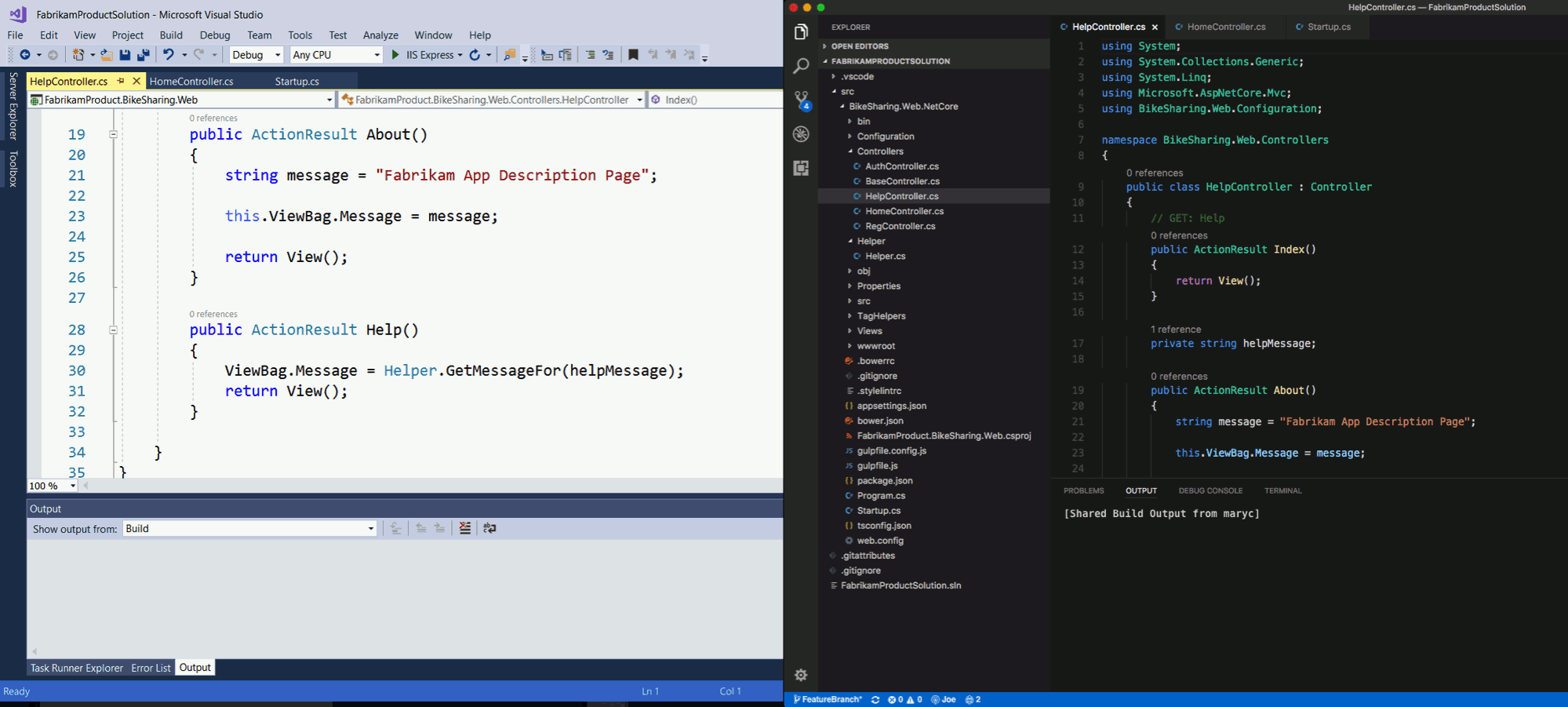
Zmiana, gdy program Visual Studio dołącza do sesji debugowania
Goście są automatycznie dołączani do sesji debugowania, gdy host domyślnie je udostępnia. Jednak w niektórych przypadkach takie zachowanie może być destrukcyjne. Na szczęście można go zmienić w następujący sposób:
- Przejdź do pozycji Narzędzia > Opcje > udziału na żywo
- Zmień zachowanie sprzężenia sesji debugowania na jedną z następujących czynności:
| Opcja | Zachowanie |
|---|---|
| Automatyczne | Domyślnie. Jako gość automatycznie dołączysz do każdej udostępnionej sesji debugowania, która zostanie uruchomiona przez hosta. |
| Monit | Jako gość zostanie wyświetlony monit o dołączenie do udostępnionej sesji debugowania po uruchomieniu przez hosta. |
| Ręcznie | Jako gość musisz ręcznie dołączyć wszystkie sesje debugowania. Zobacz odłączanie i ponowne dołączanie. |
Odłączanie i ponowne dołączanie
Jako gość możesz tymczasowo zatrzymać debugowanie. Możesz kliknąć ikonę zatrzymania na pasku narzędzi debugowania, aby odłączyć debuger bez wpływu na hosta lub innych gości.
Być może zaktualizowano ustawienia, aby nie dołączać automatycznie lub chcesz ponownie dołączyć później. Z listy rozwijanej Wybierz element startowy można wybrać preferowaną uruchomioną sesję debugowania.

Następnie kliknij go, aby dołączyć.

Następne kroki
Opinia
Dostępne już wkrótce: W 2024 r. będziemy stopniowo wycofywać zgłoszenia z serwisu GitHub jako mechanizm przesyłania opinii na temat zawartości i zastępować go nowym systemem opinii. Aby uzyskać więcej informacji, sprawdź: https://aka.ms/ContentUserFeedback.
Prześlij i wyświetl opinię dla